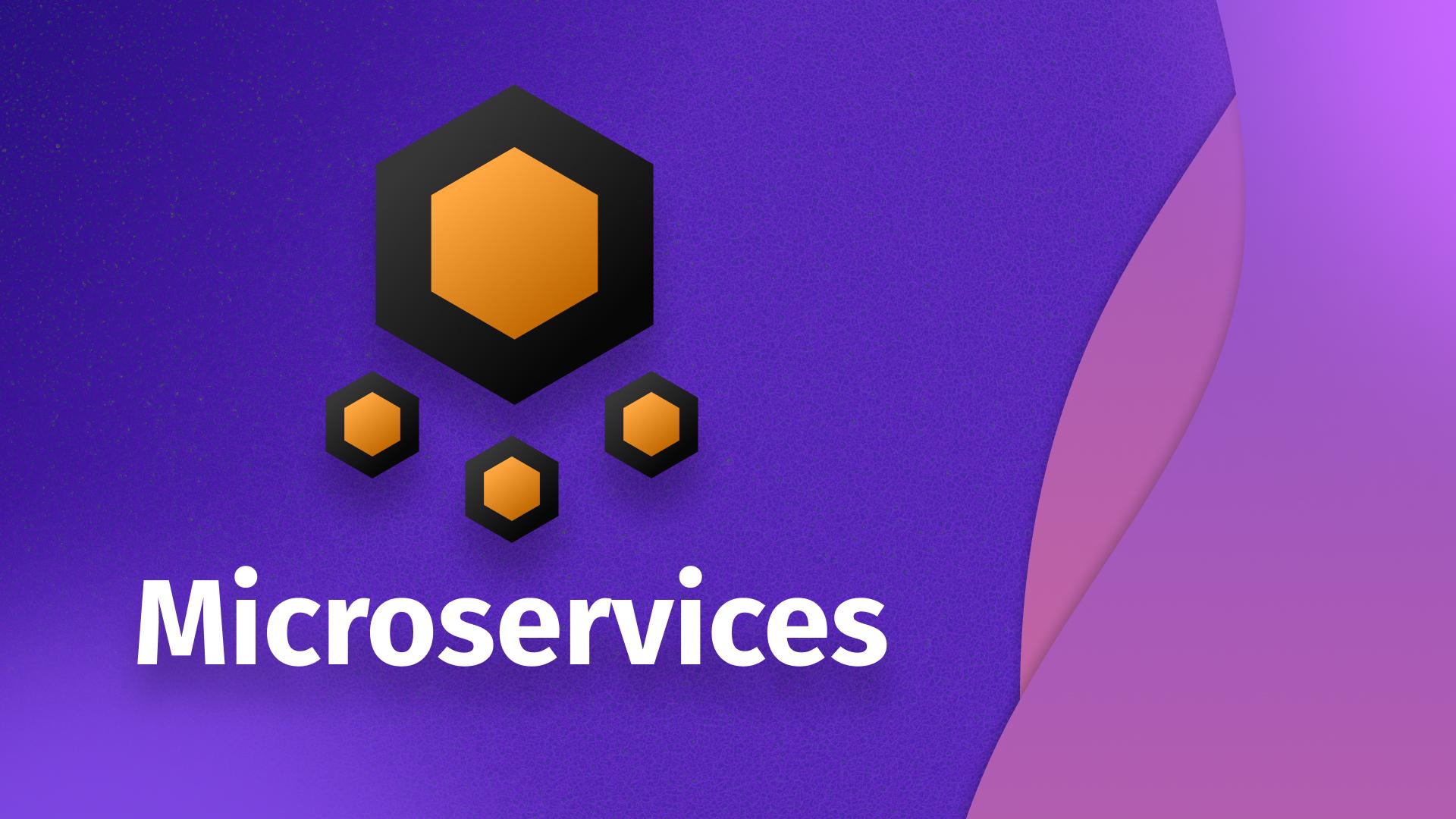Андрей Кузнецов
Дашборд Synology в Docker
Введение
В современном мире управления ИТ-инфраструктурой все чаще используются контейнерные технологии. Docker является одним из наиболее популярных инструментов для контейнеризации, и часто встает вопрос о необходимости удобного интерфейса для мониторинга и управления контейнерами. Synology, популярная платформа для хранения данных, также предоставляет возможности работы с Docker. В этой статье мы обсудим, как можно настроить и использовать дашборд Synology в Docker для облегчения управления контейнерными приложениями.
Создание и настройка дашборда Synology в Docker позволяет удобно управлять и мониторить ваши контейнеры. Это удобный способ для централизованного управления вашими Docker-приложениями. Если вы хотите детальнее погрузиться в управление инфраструктурой и развертыванием приложений в Docker — приходите на наш большой курс Docker + Ansible - с нуля. На курсе 159 уроков и 7 упражнений, AI-тренажеры для безлимитной практики с кодом и задачами 24/7, решение задач с живым ревью наставника, еженедельные встречи с менторами.
Установка Docker на Synology
Требования
Перед тем как начать, вам потребуется убедиться, что ваше устройство Synology поддерживает Docker. Обычно Docker доступен для моделей с процессорами x86 (например, Intel или AMD). Убедитесь, что ваш NAS обновлен до последней версии Synology DSM (DiskStation Manager).
Установка Docker
Шаг 1: Доступ к Центру пакетов
Перейдите в Центр пакетов на вашей Synology. Здесь вы найдете список доступных и установленных приложений.
Шаг 2: Поиск Docker
В поисковой строке наберите "Docker" и найдите соответствующий пакет.
Шаг 3: Установка Docker
Нажмите на кнопку "Установить". После установки, Docker будет доступен у вас в меню главного экрана.
Теперь, когда Docker установлен на вашем Synology, вы готовы перейти к следующему шагу — настройка дашборда для управления вашими контейнерами.
Настройка Дашборда в Docker
Рассмотрим один из популярных дашбордов — Portainer. Portainer это легковесный UI, который упрощает управление вашими Docker контейнерами.
Установка Portainer
Шаг 1: Запуск Docker
Откройте приложение Docker на вашем Synology и перейдите на вкладку "Регистр". В поисковой строке введите "Portainer".
Шаг 2: Загрузка образа
Скачайте последний стабильный образ Portainer. Обычно это будет официальное репо portainer/portainer-ce (Community Edition).
Шаг 3: Создание и запуск контейнера
Теперь создайте контейнер из загруженного образа. Важно правильно настроить параметры контейнера:
- Установите имя контейнера как
portainer. - Убедитесь, что порт 9000 открыт для доступа к веб-интерфейсу Portainer.
- Задайте
Volumeдля сохранения состояния. Например,/var/run/docker.sockдля связи с Docker демоном и/portainer_dataдля хранения данных Portainer.
# Пример YAML для запуска Portainer
version: '3'
services:
portainer:
image: portainer/portainer-ce
container_name: portainer
ports:
- "9000:9000" # Проброс порта для доступа к Portainer
volumes:
- /var/run/docker.sock:/var/run/docker.sock # Для взаимодействия с Docker демоном
- portainer_data:/data # Для хранения данных PortainerШаг 4: Запуск и первичная настройка
После создания контейнера, запустите его. Перейдите в браузере по адресу http://<IP_вашего_NAS>:9000. Вы попадете на страницу первичной настройки Portainer, где вам будет предложено создать учетную запись администратора.
Использование Portainer
Теперь у вас есть доступ к полноценному дашборду для управления Docker контейнерами. Portainer позволяет:
- Просматривать все запущенные контейнеры и управлять ими (запуск, остановка, перезапуск).
- Подключаться к терминалу контейнера.
- Управлять образами (загрузка, удаление).
- Мониторинг ресурсов контейнера.
Заключение
Настройка дашборда Docker в Synology может значительно упростить управление и мониторинг контейнеров. Использование инструментов, таких как Portainer, предоставляет удобный веб-интерфейс, который облегчает работу даже для тех, кто не является специалистом в области командных строк. Теперь у вас есть возможность легко и удобно контролировать ваши контейнерные приложения и их выполнение, что повышает общую эффективность и удобство работы.
Использование дашборда Synology в Docker позволяет упростить управление и мониторинг контейнеров, обеспечивая удобный интерфейс для работы с Docker-приложениями. Для автоматизации управления Docker-контейнерами и развертывания приложений необходимы инструменты оркестрации и автоматизации. На нашем курсе Docker + Ansible - с нуля вы научитесь использовать Ansible для автоматизации Docker, управлять Docker Swarm кластерами и создавать полноценные CI/CD пайплайны. В первых 3 модулях уже доступно бесплатное содержание — начните погружаться в мир Docker прямо сегодня и узнайте, как автоматизировать развертывание и управление контейнерами.
Постройте личный план изучения Docker до уровня Middle — бесплатно!
Docker — часть карты развития DevOps
100+ шагов развития
30 бесплатных лекций
300 бонусных рублей на счет
Бесплатные лекции
Все гайды по Docker
Лучшие курсы по теме
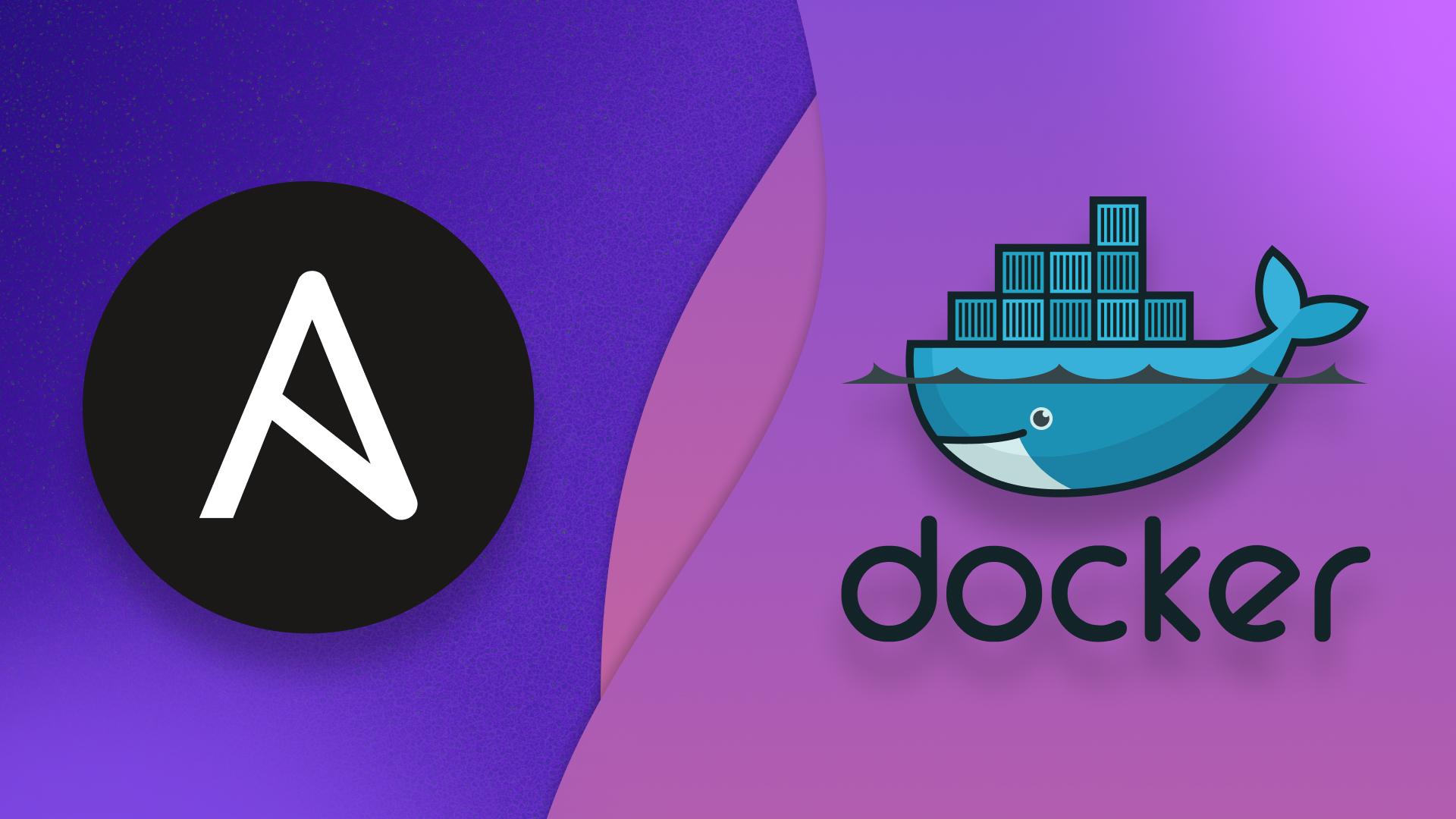
Docker и Ansible
Антон Ларичев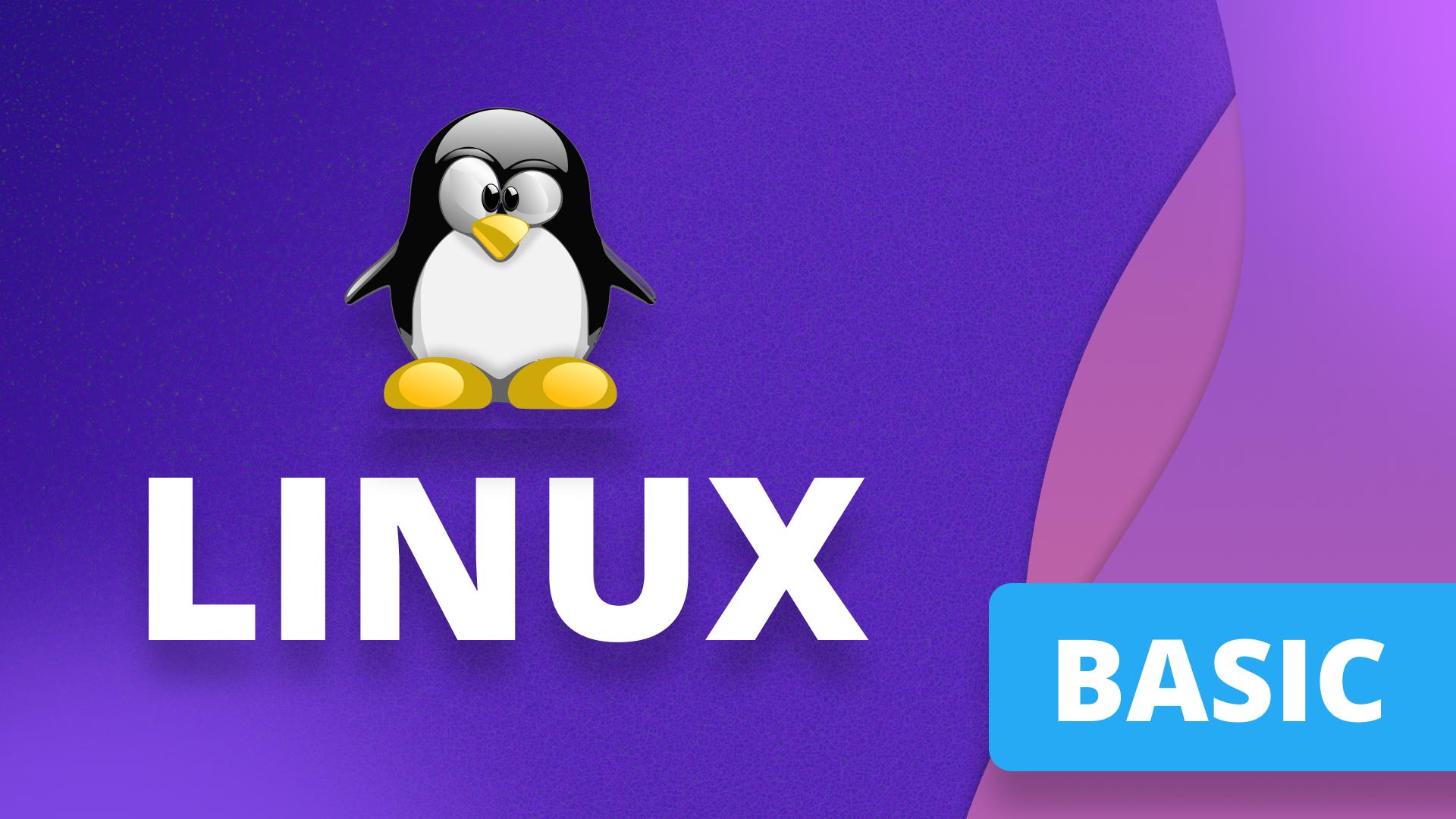
Основы Linux
Антон Ларичев